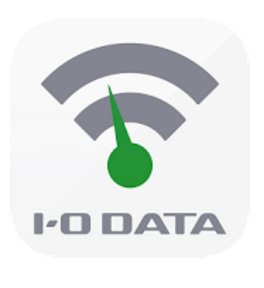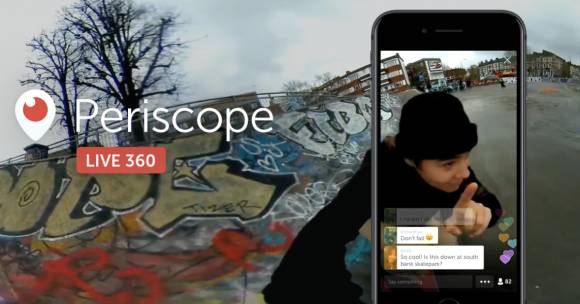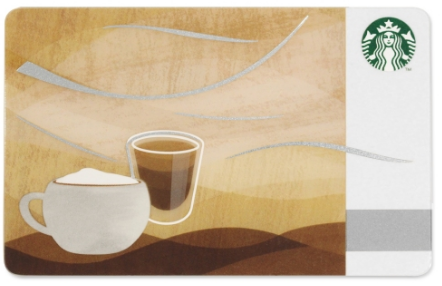家でiPhoneやAndroidなどのスマホ、パソコンを使う際にWi-Fiに繋げて接続している人は多いと思いますが、自宅で使っているWi-Fiの電波が弱い!と感じる方は多いかと思います。
今回紹介するアプリ「Wi-Fiミレル」では、部屋のWi-Fiの電波が弱いのか強いのか数値で表示してくれます。アプリを起動するだけで簡単に測定できるのでおすすめです!
アプリ「Wi-Fiミレル」の使い方
Wi-FiミレルはiPhone、Androidどちらでも利用できます。ダウンロードは以下のリンクからどうぞ。
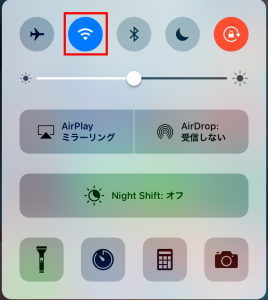
アプリを起動する前にスマートフォンがWi-Fiに接続されているか確認しましょう。
iPhoneの場合は画面を下から上にスクロールすると上の様な画面になるので、赤色で囲ったWi-Fiのアイコンをタップすると簡単に接続することができます。
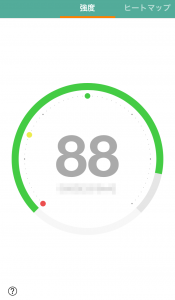
Wi-Fiミレルを起動すると数値が表示されます。数値は0〜100で計測され数値が高い程電波が良いです。
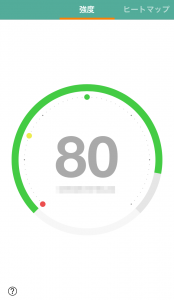
無線ルーターが置いてある部屋から移動してトイレで測定してみましたがあまり変わらない数値でした。
当たり前ですがWi-Fiの電波は壁も抜けるので、無線ルーターやモバイルWi-Fiの機器から近い距離であればしっかり電波が届きます。
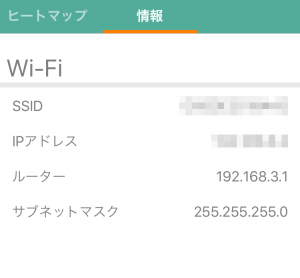
Wi-Fiミレルの「情報」をタップすると、接続しているWi-FiのSSIDやIPアドレス、ルーター、サブネットマスクを見る事ができます。
Wi-Fiミレルのヒートマップ機能も便利
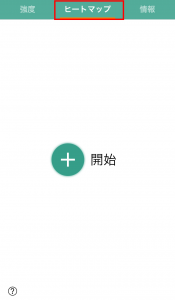
Wi-FiミレルではWi-Fiの電波のヒートマップを作る事が出来ます。「ヒートマップ」から「+開始」をタップしましょう。
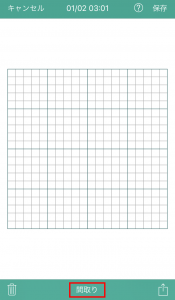
次に「間取り」をタップします。事前に自分の家の間取りの画像をスマホのアルバムに保存しておきましょう。簡単に間取りを紙に書いても大丈夫です。
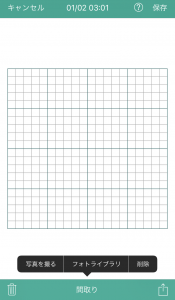
次に「フォトライブラリ」をタップします。

部屋の間取りの画像を読み込んだらヒートマップを作成してみましょう。部屋を移動しながら、読み込んだ間取りの場所をタップしていきます。
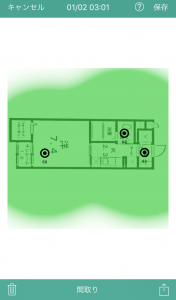
読み込んだ場所のWi-Fiの強度をヒートマップとして保存することができます。
Wi-Fiの数値が極端に低い場合は、Wi-Fiルーターの場所を変えて何度もヒートマップを作成することで接続環境を改善することができます。
部屋が広い方や、一戸建てでWi-Fiルーターの機器を1階や2階など、別の階で使っている場合は電波が弱い事があります。
Wi-Fiミレルで電波の強弱を測定して改善してみてください。